一般子在我们的电脑桌面上都会有一些应用图标,我们可以直接点击这些桌面图标来打开软件或文档,操作起来非常的方便。但最近有使用win8的用户反映说自己遇到了桌面图标不见了的情况,该如何恢复win8桌面图标呢?下面,小编就给大家介绍win8恢复桌面图标的方法。
win8系统下该如何恢复桌面图标呢,其实恢复win8桌面图标的操作方法并没有大伙想象中的那么困难,但还是有很多朋友是不知道操作的方法。为此,这里小编来告诉大家win8恢复桌面图标的方法,希望对你有所帮助。
1,是不是大家桌面上什么图标没有 只有下面的任务栏
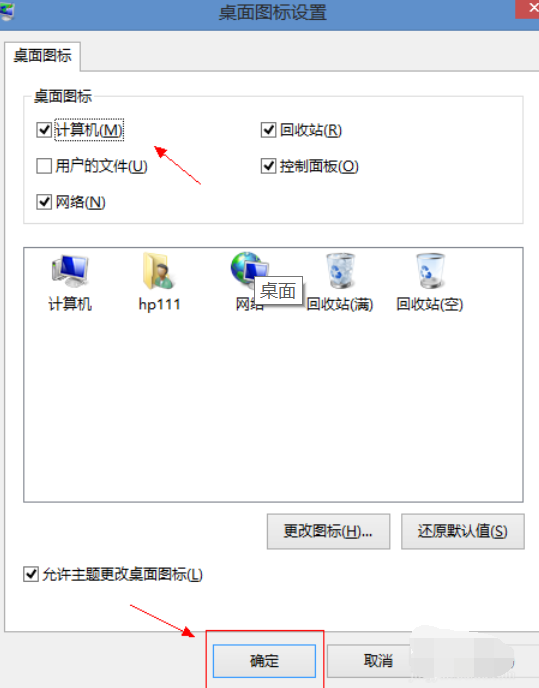
win8桌面示例1
2,首先在桌面空白处点击鼠标右键
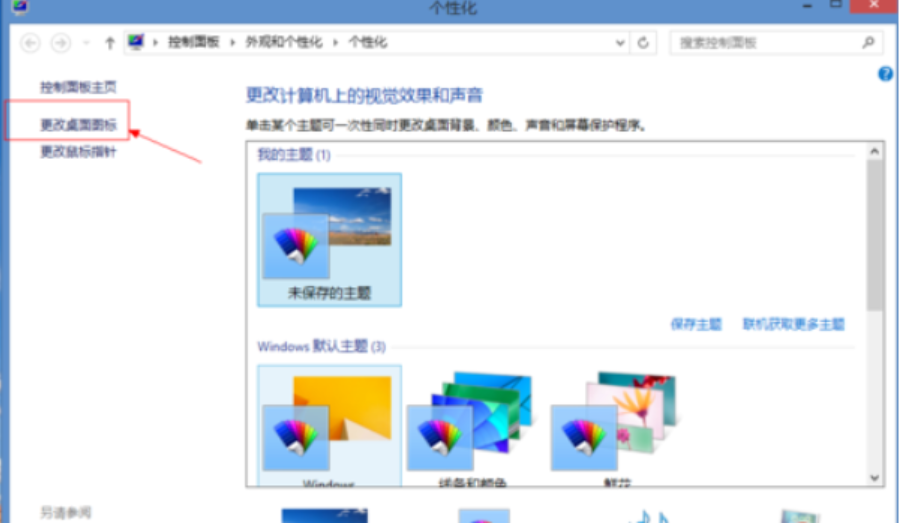
电脑示例2
3,打开后点击查看 点击显示桌面图标 看看是不是桌面图标又恢复了
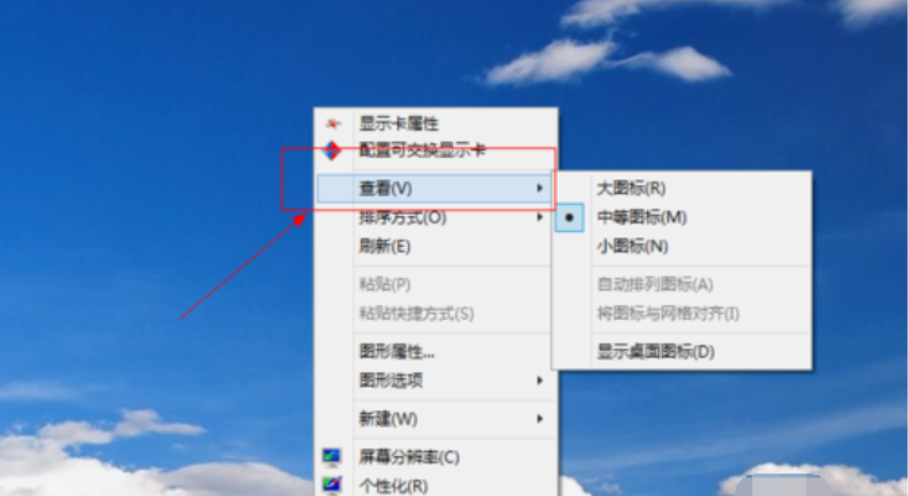
电脑示例3
4,如果桌面图标恢复了 没有计算机图标 的话 在空白处点击鼠标右键 点击个性化
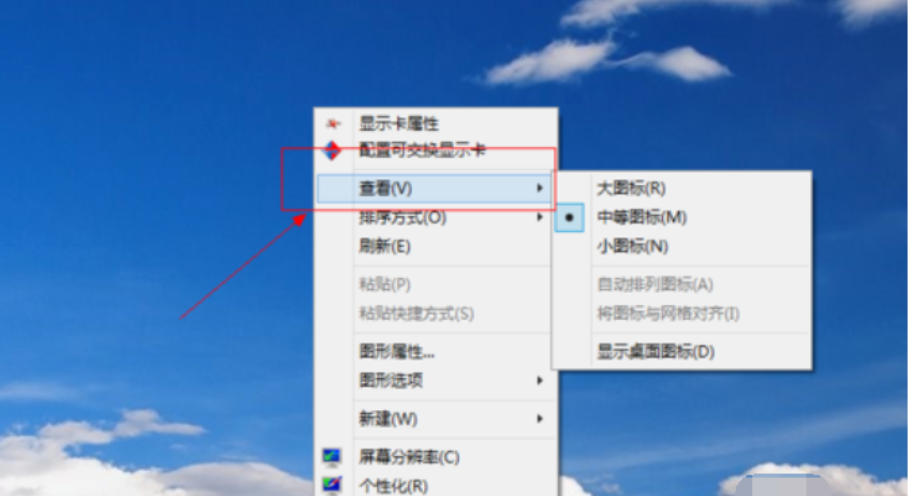
win8示例4
5,打开后 点击更改桌面图标

win8桌面示例5
6,打开后 在需要的图标前打上对勾 然后点击确认就可以了

win8桌面示例6
以上就是相关于win8如何恢复桌面图标的详细操作流程啦~